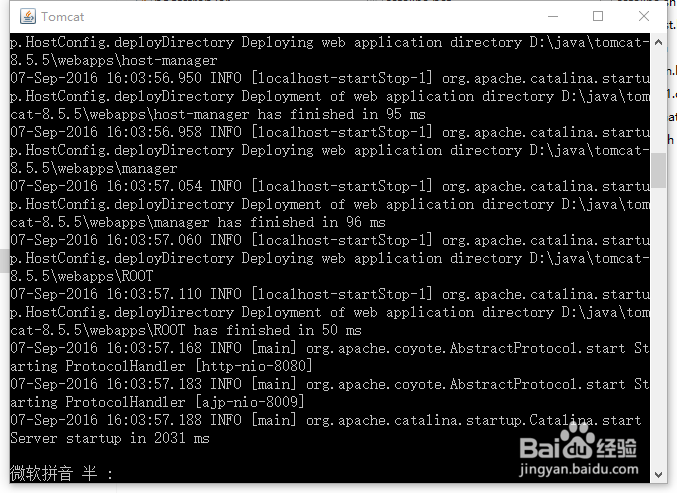JDK和Tomcat环境变量配置方法
1、 一、JDK配置环境变量方法如下:
在安装完成JDK后,需要配置环境变量,配置方法总的来说是设置三个环境变量的名字和值。

2、2.【高级系统设置】-【高级】-【环境变量】--
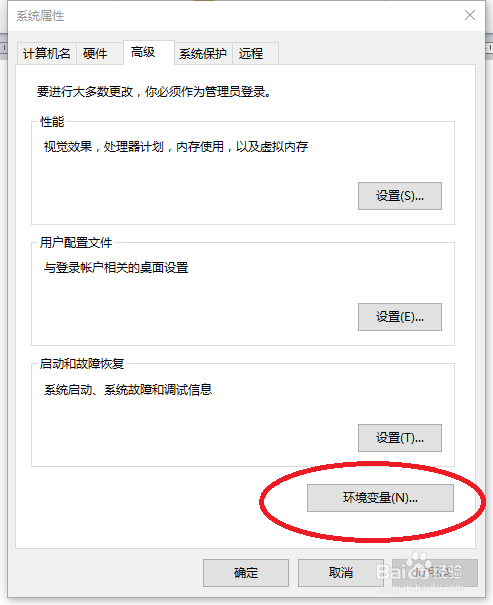
3、3.【新建】【注意:三个环境变量全部配置在【系统变量】里面】

1、4.新建变量名:JAVA_HOME变量名为jdk的路径【例如:C:\Java\jdk1.8.0_101 根据你电脑的实际JDK路径】
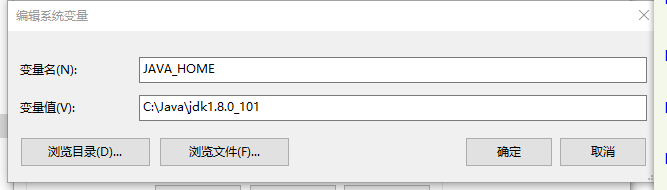
2、5.新建变量名:CLASSPATH变量值:.; 【英文输入法下的句号和分号】
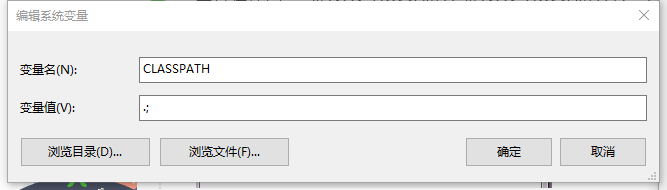
3、6.找到并修改变量名Path;%JAVA_HOME%\bin【在系统原有的path值后加上就行,注意前面有个分号】
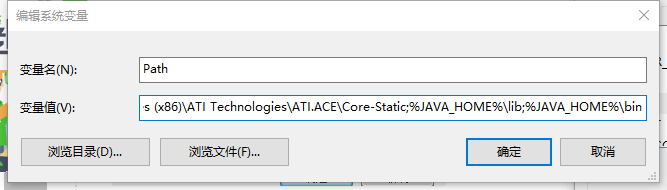
1、7.JDK环境变量配置完毕,【运行】-输入cmd-
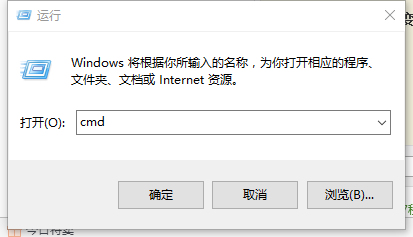
2、8. 在提示符后输入java,如果可以运行并显示输出内容,表示环境变量配置成功。
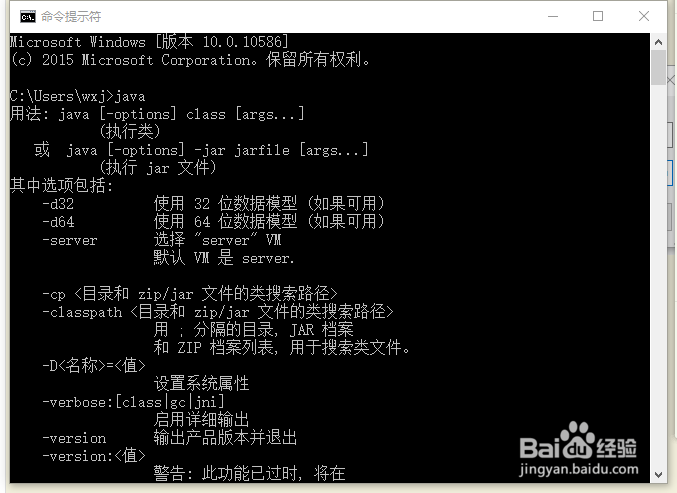
1、二、下一步是安装Tomcat,和配置Tomcat的环境变量。到Tomcat官方网站,下载zip版本的Tomcat(也可以下载exe安装版本的),系统变量中添加以下环境变量(假定你的tomcat安装在D:\java\tomcat-8.5.5):
右键【我的电脑】 - 【属性】-【高级系统设置】-【高级】-【环境变量】--(同上)
1.新建变量名:CATALINA_HOME变量值:D:\java\tomcat-8.5.5
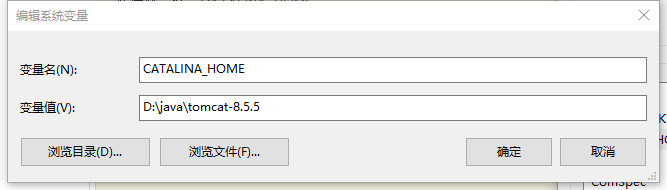
2、2.修改环境变量中的classpath把tomat安装目录下的common\lib下的(可以根据实际追加)servlet.jar追加到classpath中去,修改后的classpath如下:classpath=.;%JAVA_HOME%\lib\dt.jar;%JAVA_HOME%\lib\tools.jar;%CATALINA_HOME%\common\lib\servlet.jar;3.修改环境变量中的path在变量值后,添加;%CATALINA_HOME%\bin
3、4.接着可以启动tomcat进入到解压后tomcat文件夹中的bin文件夹下,D:\java\tomcat-8.5.5\bin,点击startup.bat文件运行tomcat。
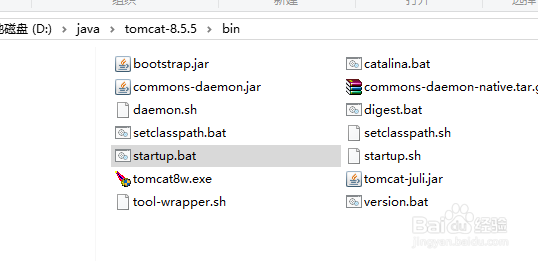
4、5.如果出现下面的运行效果,表示安装和配置成功,如果出现闪退,则表示没有设置好,再检查一遍。